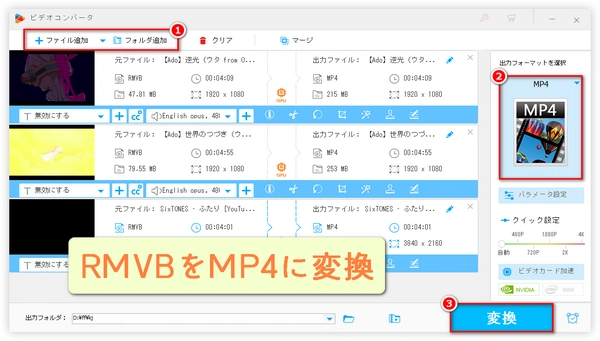




RMVBなどの様な非人気形式は技術的な原因や知名度が低いことで、対応可能な動画編集ソフトもメディアプレーヤーも極めて少ないです。
もちろん、RMVB動画をMP4の様汎用性が高く対応する製品も多いような形式に変換しようとする方も多くいるが、変換できるツールはそう簡単に見つけられません。
今回は、RMVB動画を高画質でMP4に簡単な操作で変換できるツール及び変換方法をご紹介します。
RMVB、正式名称は「RealMedia Variable Bitrate」で、RealPlayerのデフォルト動画形式としてRealNetworks社により開発されました。
同社が開発した動画形式に拡張子が「.rm」になっているRMVBの前代とも言える形式も存在し、RMVBとの違いは.rmが対応しているのは平均ビットレート(ABR)で、.rmvbが可変ビットレート(VBR)に対応ということと、RMVBはより圧縮効率の高いH.264に対応可能などといったところです。
にも関わらず、そんな高性能で多くのコーデックに対応できる.rmvb動画にも大きな欠陥があります。
主にRealPlayer対応のRMVB動画はそれ以外のプレーヤーとの互換性が悪く、RMVB形式をサポートできる動画編集ソフトもメディアプレーヤーも極めて少ない、一部のオンラインサイトはRMVBに対応できるが高解像度で大サイズの.rmvb動画だとファイルを追加すらできない、まして編集や形式変換はなおさらできません。
したがって、RMVB動画をMP4に変換することは、ファイルの汎用性を飛躍的に高めることができる方法だと言えます。
では早速ですが、RMVBをサポートし且つ高画質でMP4に変換できるツールと変換方法をご紹介します。
動画編集に慣れていない方でも超カンタンな操作でRMVBをMP4又は他の便利な形式に変換可能な多機能付きの動画変換・編集ソフトです。
RMVB等の非人気形式を含めほぼ全てのファイル形式にデフォルト対応しており、MP4を初め500以上の最適化された動画形式(iPhone、Galaxy等様々なスマホ/タブレットとの親和性が最も高い形式を含む)が出力フォーマットとしてプリセットされています。
RMVBをMP4に変換しながら、動画にエフェクトを付けたり、動画をクロップしたり、動画から音声データを抽出したりできます。また、複数の音楽ファイルを結合して一つのファイルとして作成、ビットレートや解像度等の出力ファイルの品質を左右するパラメーター数値も自由に調整可能です。
今すぐRMVBをMP4に変換する手順を見てみましょう。始める前に、このRMVB MP4変換ソフトをWindows PCに無料でダウンロードし、インストールしてください。
ステップ1、RMVBファイルをRMVB MP4変換ソフトに追加
・RMVB MP4変換ソフトHD Video Converter Factory Proを立ち上げます
・「変換」をクリックします
・「ファイル追加」または「フォルダー追加」をクリックしてRMVBファイルをRMVB MP4変換ソフトに追加します
・一括変換できるので、一気に複数のRMVB動画を追加しても一斉にMP4に変換できます。
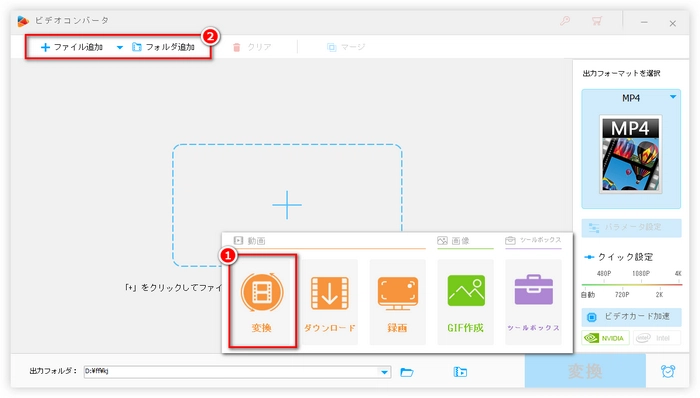
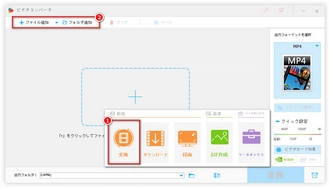
ステップ2、MP4を出力形式として設定
・画面の右側で「出力フォーマットを選択」という文字の下にある四角い枠をクリックします
・次の画面で「動画」をクリックします
・RMVBをMP4に変換するために「動画」のカテゴリーで「MP4」をクリックします
・解像度を4Kに上げたい場合は出力形式を「4K/HD」のカテゴリーの「4K(MP4)」に設定することをオススメします
PS:出力フォーマットをMP4に設定したら、「パラメータ設定」をクリックし、次の画面でビットレート、解像度、エンコーダ等を自由に調整できます。
ヒント:RMVBをMP4に変換したら画質が一気に落ちるのではないかというご心配をされている方は、RMVBファイルをソフトに入れたあと[i]のようなアイコンをクリックてビットレート数値を確認した後、「パラメーター設定」の画面で出力ファイルのビットレート数値をオリジナルのままもしくはそれ以上に設定すれば元の画質と変わらない高画質のMP4に変換できます。ただし、ビットレート数値が高ければ高いほどファイルサイズも大きくなってしまいます。
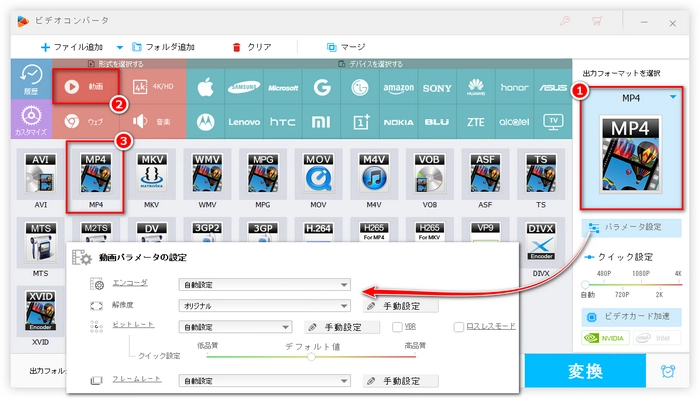
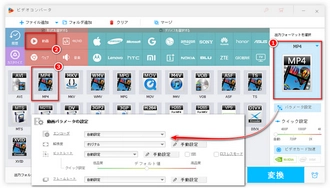
ステップ3、出力フォルダーを選択 RMVBをMP4に変換
・画面の下にある小さい「▾」をクリックします
・出力フォルダーを選択したら、「OK」をクリックします
・画面右下にある「変換」ボタンをクリックしてRMVBをMP4に変換します
PS:このRMVB MP4変換ソフトはハードウェアアクセラレーションという技術を導入しているため、サイズが500MBのRMVB動画なら五分間以内にMP4に変換できます。
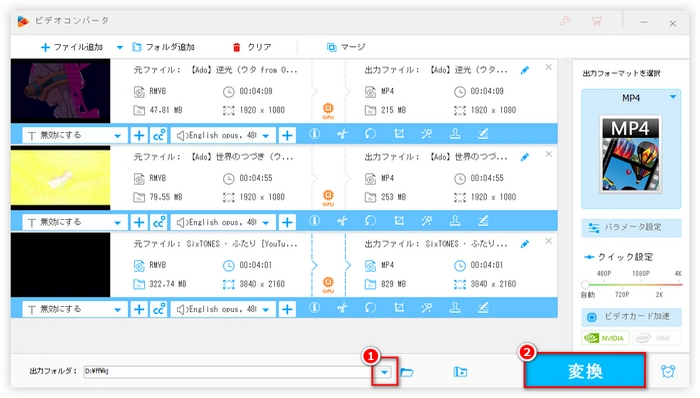
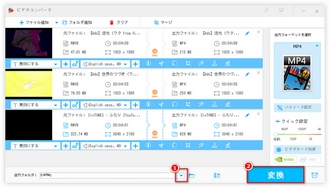
RMVBをMP4に変換しながら動画のサイズを更に縮小(画質劣化なし)
高画質で大サイズRMVB動画をMP4に変換し、画質を落とせまいとビットレートの数値をオリジナルのまま又はそれ以上の数値に設定したら画質の劣化は避けられますが、その分ファイルサイズも大きいです。
このソフトに搭載されている「バッチ圧縮」という機能を使えばそんなサイズの大きい動画ファイルを更に画質落とさずにサイズを縮小できます。
操作方法を見てみましょう
・変換後のファイルをソフトに追加し、出力フォーマットを元のままでも構いませんが、最大限にファイルサイズを縮小させたい場合は出力フォーマットをMP4に設定することをご推奨します
・出力フォーマットを設定したら、「変換」の左にあるフォルダーの様なアイコンをクリックします
・そうしたら青いバーが表示してきます
・バーにある横棒をドラッグして、「0%」を「60%」辺りに移動させ、動画ファイルのサイズが一気に小さくなります。(圧縮が成功したらフォルダーのようなアイコンがオレンジ色になります)
・ファイルサイズが小さくなったのを確認できたら、RMVBからMP4への変換の時と同じ手順で出力フォルダーを選択して「変換」を開始させればオッケーです。
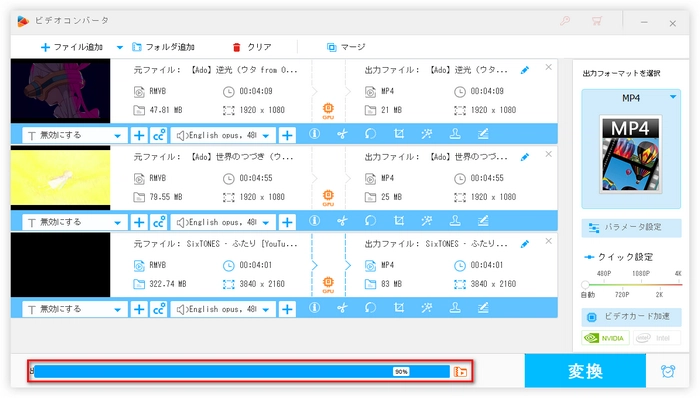
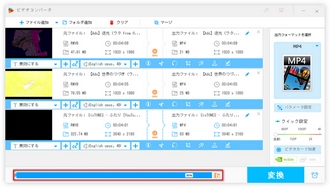
RMVBをMP4に変換できるソフトを一つご紹介しましたが、ソフトのインストールを面倒だと思いやはりオンラインサイトの方が便利だというような方には追加可能ファイルサイズが100MB上限のRMVB MP4変換サイトを二つのご紹介します
PS:RMVB MP4変換サイトでの変換手順はソフトとは大よそ同じで、「ファイルの追加」→「出力フォーマットの選択(パラメータ数値調整可能なサイトは出力形式を選択後そういった数値を調整できます)」→「変換を開始」という流れで操作すれば変換はできますが、画質の劣化は避けられません。
RMVB MP4変換サイト「Convertio」
公式サイト:https://convertio.co/ja/
メリット
・ログインなしに変換できます
・オンラインサイトの中では変換速度がかなり速い
・長年運営のサイトなので、安全性が保証されます
・出力できるフォーマットとサポートしているフォーマットはかなり多い
・パラメータ数値を調整できます
デメリット
・広告あります
・有料サービスへ誘導される可能性あり
・ログインしない場合は追加できるファイルのサイズは100MBが上限
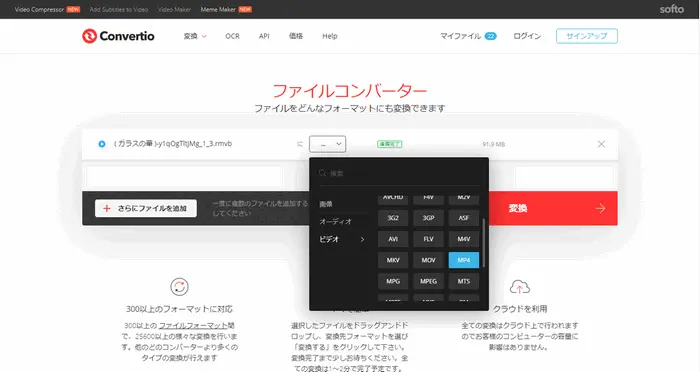
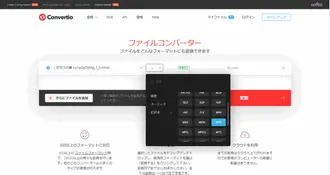
RMVB MP4変換サイト「Anyconv」
公式サイト:https://anyconv.com/ja/
メリット
・ポータルサイト
・携帯デバイスにも対応できます
・出力できるフォーマットは多い
デメリット
・追加できるファイルのサイズは100MBが上限
・一時間につき変換できるファイルの数は60個が限界
・広告あります
・一括変換できません
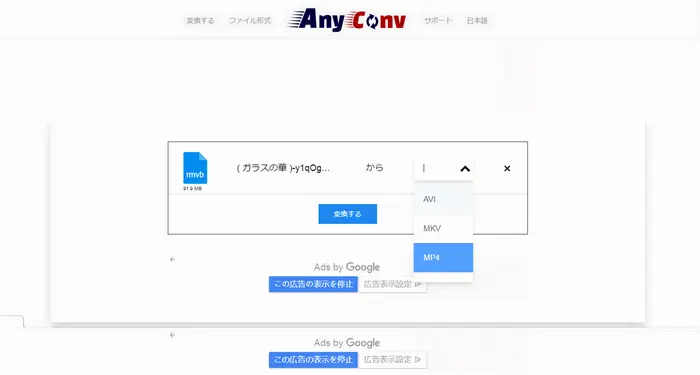
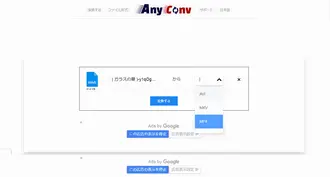
今回はRMVBという汎用性が低くく殆どのツールとは互換性がない様な動画形式を高画質でMP4に変換する方法をご紹介しました。
ご紹介したRMVB MP4変換ソフトは様々な非人気のファイル形式をサポートしており、RMVBの他にもWEBM、MXF、CAF等の形式に対応で、そういった形式を他のより汎用性の高い形式に変換できるばかりでなく、内蔵するメディアプレーヤーでそういうファイルを再生することもできます。
ちなみに、ご存知の方もいるかもしれませんがVLC Media PlayerでもRMVBを含む一部の非人気形式を他の形式に変換する機能が付いています。今回VLCを詳しくご紹介しなかったのはサイズの大きい.rmvb動画をVLCで変換するには余りにも時間を要するものだからです。興味のある方は一度VLCで形式を変換してみてください。
長い文章を最後まで読んでいただきありがとうございました。
利用規約 | プライバシーポリシー | ライセンスポリシー | Copyright © 2009-2026 WonderFox Soft, Inc. All Rights Reserved.